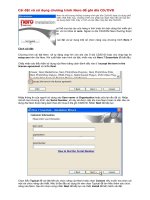HƯỚNG DẪN CÀI ĐẶT VÀ SỬ DỤNG ADSL - MEGAVNN potx
Bạn đang xem bản rút gọn của tài liệu. Xem và tải ngay bản đầy đủ của tài liệu tại đây (1.15 MB, 30 trang )
HƯỚNG DẪN CÀI ĐẶT VÀ SỬ DỤNG ADSL - MEGAVNN
I. Yêu cầu
Máy tính cấu hình tối thiểu 166 Mhz (hỗ trợ cổng USB hoặc có gắn card mạng cổng RJ45), sử dụng hệ điều
hành Windows, Mac hoặc Linux, Giao thức sử dụng TCP/IP, Trình duyệt Internet Explorer hoặc Netscape….
Modem ADSL (cổng USB hoặc cổng RJ45).
Nếu có dùng thoại bạn cần phải có Filter/Spliter.
Đường line ADSL (bạn đăng ký với VNN và đã có tín hiệu ADSL).
Account ADSL (bạn đăng ký với VNN cho đường line ADSL trên và đã có hiệu lực).
II. Lắp đặt thiết bị.
Đầu tiên bạn phải tiến hành đấu nối các thiết bị như “sơ đồ lắp đặt các thiết bị ADSL” hình vẽ ở trang 4.
III Cài đặt các thông số cho máy tính và cấu hình thông số cho Modem.
1. Cài đặt TCP/IP:
TCP/IP là giao thức bắt buộc để máy tính của bạn có thể truy câp được Internet. Để tiến hành kiểm tra xem máy
tính của bạn đã được cài đặt giao thức này hay chưa bạn thực hiện kiểm tra theo cách sau:
My Computer
Control Panel
Network and Dial-up
Connections, nhấn chuột phải và chọn Properties như hình
sau:
Trong cửa số Local Area Connection Properties, xem đã
có TCP/IP chưa? Nếu chưa có thực hiện tiếp các bước
sau:
Install…
Protocol
Add
Microsoft
(Manufactures)
TCP/IP (Network Protocols)
OK.
Sau khi thấy được TCP/IP bạn chọn nó và nhấp chuột
vào Properties.
Cửa sổ Internet Protocol(TCP/IP) Properties xuất hiện
(hình bên). Trên của sổ này bạn chọn lựa như sau:
- Obtain an IP address automatically
- Obtain DNS server address automatically.
- Với cách chọn lựa tự động này, máy tính sẽ tự động
nhận IP và DNS từ Modem cấp phát xuống. Ngược
lại Nếu bạn biết cách gán địa chỉ IP và DNS thì có thể
tìm hiểu địa chỉ IP của Modem và tự thiết lập IP cho
mỗi máy tính trong cửa sổ này.
- Sau cùng bạn chọn OK để kết thúc.
2. Cấu hình các thông số cho Modem ADSL.
Bước tiếp theo là bạn phải khai báo thông số cho Modem ADSL, trước khi tiến hành cài đặt các thông số Modem bạn
cần phải biết các thông số quan trọng sau:
- Username/password Modem: Cặp user và password này dùng để mở trang web cài đặt các thông số cho modem.
Thông số này do nhà sản xuất modem cài đặt sẵn bên trong Modem (bạn có thể thay đổi được các thông số này).
Những thông số này khác nhau đối với mỗi lọai Modem.
- Địa chỉ IP của Modem ADSL: Địa chỉ này để mở trang web cấu hình Modem.
- Username/Password MegaVNN do VNN cung cấp cho khách hàng để kết nối vào mạng Internet.
- VPI = 0 và VCI = 35 (thông số bắt buộc đối với ADSL VNN tại Bưu điện Tuyên Quang).
- Encapsulation: PPPoE LLC Hoặc PPPoA LLC
Chip
Tên Modem
Địa chỉ IP
modem
User name modem
Password
modem
Alcatel
Speedtouch 500/530/536/516
10.0.0.138
Bạn tự đặt
Bạn tự đặt
Conexant
Micronet
10.0.0.2
admin
epicrouter
Conexant
Aztech
10.0.0.2
admin
Bỏ trống
Conexant
Zoom X3-X4-X5
10.0.0.2
admin
zoomadsl
Conexant
Cnet
10.0.0.2
admin
epicrouter
Conexant
GVC
10.0.0.2
admin
epicrouter
Alcatel
Linkpro
192.168.8.1
admin
Bỏ trống
Conexant
SMC
192.168.1.1
admin
Barricade
Conexant
Ovislink
192.168.1.254
admin
ovislink
Đa số các loại modem
user
password
Nhiệm vụ của bạn là làm sao phải vào được trang web cấu hình Modem và khai báo các thông số trên. Trong ví dụ này
chúng tôi sẽ hướng dẫn trường hợp cụ thể Modem SpeedTouch 530. Các Modem khác cũng có thể làm tương tự (tham
khảo tài liệu kỹ thuật tương ứng của thiết bị kèm theo).
- Sau khi bạn đã lắp đặt sơ đồ như hình vẽ, bạn hãy cấp điện cho toàn bộ hệ thống (Modem, Switch/Hub và máy
tính ).
- Từ một máy tính bất kỳ (trong mạng nội bộ hoặc nối trực tiếp với modem) mở trình duyệt web (Internet
Explorer) gõ địa chỉ IP modem như trong bảng ở trên (10.0.0.138). Nếu lần đầu tiên bạn cấu hình Modem
SpeedTouch thì máy sẽ không hỏi password modem (có thể các lọai modem khác sẽ hỏi password modem và bạn
phải gõ vào mới mở được).
- Trên Menu bên trái chọn AdvancedEasy SetupNextRouted PPPoE-DHCP-NAPT NEXT 0.35 (hai
thông số VCI/VPI)NEXT…Tới đây máy sẽ hiện lên cửa sổ PPP Account Setting: Trên cửa sổ này trong ô
username và password bạn khai báo username và password do VNN cung cấp cho bạn. Trong ô Service Name bạn
gõ MeGaVNN. Rồi tiếp tục chọn NEXT. Máy sẽ hiện ra cửa sổ: Speed Touch Security. Trong cửa sổ này bạn sẽ
khai báo username (tự đặt) và password (tự đặt) để cho phép mở trang web cấu hình modem này. Nếu bạn bỏ
trống thì lần sau mở trang web modem máy sẽ không hỏi username và password. Ngược lại nếu bạn tự đặt một
username và password ở đây thì lần sau mỗi lần bạn mở trang web 10.0.0.138 máy tính sẽ hỏi username và
password bạn phải nhập username và password này thì mới vào được. Sau cùng bạn chọn NEXTStart.
- Cuối cùng trên menu bên trái bạn chọn Save All để modem lưu lại toàn bộ các thông số và lần sau mỗi lần sử dụng
bạn không cần phải làm lại thao tác này nữa
- Tới đây việc cài đặt các thông số cho modem đã hoàn tất. Nếu các thao tác và thông số ở trên bạn đã làm đúng thì
sau khi bạn đợi khoảng 1,2 phút để modem tự động kết nối vào Internet thì bạn đã hoàn toàn có thể sử dụng được
Internet.
IV Cài đặt và sử dụng Internet Explorer và E-mail.
1. Sử dụng Internet Explorer.
Sau khi kết thúc bước III bạn hòan tòan có thể mở trình duyệt trên bất cứ máy tính nào để truy cập web. Bạn
hãy thử một vài trang web như sau: ,
2. Cài đặt Outlook Express để sử dụng Mail VNN.
Hiện nay khi bạn đăng ký dịch vụ MeGaVNN bạn sẽ được cấp một tài khoản e-mail có dạng (abc
là username mà bạn đăng ký với VNN). Bạn phải khai báo và thường xuyên kiểm tra mail từ hộp thư này vì nhà
cung cấp dịch vụ thường xuyên gửi các thông tin liên hệ với bạn thông qua địa chỉ này.
2.1 Khai báo địa chỉ mail.
Từ một máy tính bất kỳ bạn mở chương trình Outlook Express Chọn Tools AccountMail. Từ Menu
bên phải bạn chọn ADDMail. Cửa sổ Your Name hiện ra bạn gõ họ tên đầy đủ của Người sử dụng hộp
Mail. Tiếp theo chọn NEXT một cửa sổ mới hiện ra cho phép bạn gõ địa chỉ E-mail. Bạn gõ địa chỉ E-mail
của bạn vào (ví dụ: ) rồi tiếp tục chọn NEXT. Trong cửa sổ mới hiện ra trong ô Incomming Mail
Server bạn gõ mail.vnn.vn và ô Outgoing Mail Server gõ vào: smtp.vnn.vn. Tiếp theo bạn gõ username và
password e-mail vào (ví dụ abc và password do VNN cung cấp) rồi tiếp tục chọn NEXT -> FINISH. Và cuối
cùng chọn Close để đóng cửa sổ cài đặt thông số mail lại.
Sử dụng e-mail
Sau khi đã tiến hành cài đặt thông số e-mail bạn có thể sử dụng gửi và nhận mail bằng cách sau:
- Gửi mail: trước tiên phải tạo mail mới bằng cách nhấp chuột vào Create Mail (nhập địa chỉ E-mail người
nhận, tiêu đề, nội dung, tập tin đính kèm nếu có).
- Gửi và Nhận mail: Để gửi và nhận mail bạn chọn Send and Receive.
V Hướng dẫn thay đổi password để bảo mật.
1. Thay đổi password của Modem
Nếu một ai đó biết được password Modem của bạn người ta có thể ngồi ở bất kỳ máy tính nào trong phòng
máy của bạn (thậm chí có thể từ một máy tính ở một dịch vụ Internet khác) để mở trang web modem của bạn
và thay đổi các thông số để phá hoại mọi hoạt động của bạn.
Để thay đổi password cho Modem Speed Touch bạn vào trang web modem (10.0.0.138), trên Menu bên trái
bạn chọn Advanced System password: Trong ô userID bạn tự đặt một username và trong Ô password
bạn chọn một password (Khác với username) và sau đó gõ lại một lần nữa ở phía dưới. Sau đó bạn chọn
Apply để cho Modem chấp nhận. Và cuối cùng bạn chọn Save All ở menu bên trái để Modem lưu lại tòan bộ
những thay đổi của bạn (Các modem khác bạn xem tài liệu kỹ thuật kèm theo để vào thay đổi password của
modem).
Sau khi bạn đã cài đặt user và password modem này mỗi lần bạn vào trang web modem thì máy tính sẽ hỏi
cặp username và password này thì mới vào được.
2. Đổi password MegaVNN.
Để đổi password Mega VNN đầu tiên bạn vào trang web và chọn dòng thứ 2 “Đổi mật
khẩu truy nhập MegaVNN”: ở phía dưới có 4 ô:
- Tên truy nhập (Username): Bạn gõ username đăng ký với VNN ví dụ: abc
- Mật khẩu cũ (Old password): Gõ mật khẩu hiện tại bạn đang sử dụng
- Mật khẩu mới (New Password): Chọn mật khẩu mới
- Nhập lại mật khẩu mới (Confirm password). Nhập mật khẩu mới một lần nữa.
Nếu bạn làm đúng các thao tác và đọc đúng các hướng dẫn trên trang web thì bạn sẽ đổi mật khẩu mới thành
công.
Sau khi đổi thành công bạn vào lại trang web Modem (10.0.0.138) và vào mục BasicConnections cập nhật
password mới vào rồi chọn Save All.
3. Đổi mật khẩu E-mail:
Bạn cũng vào trang web Trong menu bên trái chọn E-mail: Cũng sẽ có bốn ô hiện ra giống
như trường hợp trên:
- Địa chỉ mail: bạn nhập đầy đủ địa chỉ e-mail vào (ví dụ )
- Mật khẩu cũ và mới: Nhập mật khẩu e-mail cũ và mới.
Lưu ý khi đổi password:
- Khi bạn đăng ký dịch vụ Mega VNN với tên truy cập là abc thì bạn sẽ được cấp thêm các thông số sau:
1. Một địa chỉ mail đi kèm có dạng Chúng tôi sẽ thường xuyên liên lạc với quý khách
qua email này.
2. Một password cho tài khoản abc trên để truy cập vào Internet và một tài khoản thứ 2 cho địa chỉ
mail để bạn có thể nhận thư về. Lần đầu tiên khi đăng ký VNN cung cấp 2 password
này hòan tòan giống nhau. Sau này bạn có thể đổi thành 2 mật khẩu khác biệt
- Bạn muốn đổi password account kết nối ADSL và password E-mail thì trước tiên bạn phải biết password
hiện hành tương ứng là gì thì mới đổi được. Ngược lại nếu bạn bị Hacker đổi password hoặc quên
password này thì bạn phải liên hệ VNN để cấp lại mật khẩu mới.
- Username và password Modem thì bạn có thể hoàn toàn thay đổi tùy ý nếu bạn vào được trang web cấu
hình của Modem (Nếu quên mật khẩu modem bạn có thể reset modem về chuẩn nhà sản xuất để vào cấu
hình lại).
- Nên thay đổi username và password Modem thường xuyên để tránh bị xâm nhập vào modem
ADSL từ xa. Nên thay đổi password E-mail để phòng người khác đọc trộm thông tin.
Mọi thắc mắc về kỹ thuật, xin quý khách vui lòng liên hệ bộ phận hỗ trợ kỹ thuật:
Tel: 027 823287: 027 821 329, Fax: 027 811 287, E-mail:
Web site hỗ trợ kỹ thuật .www.hnpt.com.vn
Phiến
đấu dây
HUB/SWITCH
5
6
7
8
9
Cáp mạng RJ45
Cáp điện thoại RJ11
Cáp mạng RJ45
3
FILTER
MODEM
1
2
Đôi cáp ADSL
4
SƠ ĐỒ LẮP ĐẶT CÁC THIẾT BỊ ADSL
Thao tác lắp đặt các thiết bị ADSL:
Bước 1: Đấu đôi cáp ADSL vào 2 ốc vít của thiết bị chống sét (số 1 và số 2). Đôi cáp ADSL phải đi trực tiếp từ cáp Bưu Điện kéo vào nhà,
không rẽ nhánh, không qua thiết bị chống sét thường hoặc các thiết bị khác như: chuông, tổng đài
Bước 2: Gắn Filter vào cổng Phone (hoặc POT) của thiết bị chống sét (số 3)
Bước 3:
3.1 Nối cổng DATA của thiết bị chống sét (số 4) vào cổng Wan của Modem ADSL (số 5) bằng cáp điện thoại RJ11.
3.2 Trường hợp không đấu theo sơ đồ Bước 3.1 thì nối cổng Data (hoặc modem) của Filter (số 7) vào cổng Wan của Modem ADSL
(số5) bằng cáp điện thoại RJ11.
Bước 4: Nối từ cổng Phone của Filter (số 6) vào hệ thống điện thoại và Fax. Để dùng được dịch vụ ADSL đồng thời với dịch vụ thoại thì
tất cả hệ thống dùng thoại hoặc Fax đều phải nối sau Filter.
Bước 5:
5.1 Trường hợp nối vào mạng LAN:
Nối cổng LAN (RJ45) của Modem ADSL (số 8) vào cổng LAN (RJ45) của Hub/Switch (số 9).
5.2 Trường hợp nối vào máy tính cá nhân, sử dụng card mạng:
Trường hợp bạn chỉ dùng một máy tính thì có thể nối cổng LAN của Modem ADSL (số 8) vào cổng card mạng của máy tính.
5.3 Trường hợp nối vào máy tính cá nhân, sử dụng cổng USB:
Trường hợp máy tính không có card mạng thì bạn có thể nối cổng USB của Modem ADSL vào cổng USB của máy tính.
Modem SPEEDTOUCH 511
1.Cấu trúc
Các đèn trên Modem:
Các khe cắm trên modem
- A: Khe cắm Adaptor
- B: Dùng để kết nối giữa Modem và Switch(máy tính)
- C: Dùng để kết nốt giữa Modem và đường ADSL của nhà cung cấp
Power: đèn nguồn.
ADSL: đèn tín hiệu đồng bộ giữa Modem và nhà cung cấp.
LAN: thể hiện tình trạng kết nối giữa Modem và mạng(máy tính)
2. Cấu hình cho SpeedTouch
- Ta gâ vµo thanh tr×nh duyÖt Internet Explorer : http://10.0.0.138 cho Modem sÏ tù khëi ®éng trªn
mµn h×nh sÏ hiÖn ra trang WEB cña Modem
Hinh1
- Chän Advanced
- Chän Easy Setup ®Ó tiÕp tôc
h×nh 2
-Chon Routed PPPoE – Always-on
- Chän Next ®Ó ®ång ý cµi ®Æt cho Modem (xem h×nh 2)
- Chän VPI/VCI 0.35 xem h×nh 3.
-Chän USER Name : Username : Username kết nối ADSL mà bạn đã đăng ký với nhà cung cấp
(Bưu Điện)
-Password: Password : Password kết nối ADSL mà bạn đã đăng ký với nhà cung cấp (Bưu Điện)
Chän Next ®Ó ®ång ý cµi ®Æt cho Modem
H×nh 3
- Chän Next ®Ó tiÕp tôc cµi ®Æt cho Modem
- Chän Next ®Ó tiÕp tôc cµi ®Æt cho Modem
- Chän Start ®Ó tiÕp tôc cµi ®Æt cho Modem.§îi cho qu¸ trinh viÕt th«ng sè
Vµo ROM cña Modem hoµn tÊt th× Ên Finish(xem h×nh)
- Ên Finish ®Ó kÕt thóc qu¸ tr×nh Setup cho Modem
- NhËp User vµ Pasword b¶o mËt cho Modem
- NhËp User vµ Pasword b¶o mËt ta ph¶i nhí (ghi vµo sæ )
- - NhËp User vµ Pasword xong Ên AppLy
-
-
Sau khi cấu hình xong có thể vào Website của Modem bằng địa chỉ http://10.0.0.138 để xem Tình trạng.
Tình trạng các đèn trên Modem:
Power: đèn nguồn
+ Sáng: có điện cấp cho Modem
+ Không sáng: Modem chưa được cấp điện
ADSL: đèn tín hiệu đồng bộ giữa Modem và nhà cung cấp
+ Đèn sáng xanh: kết nối tốt .
+ Đèn không sáng: có thể bị đứt cáp, Modem lỗi hoặc thiết bị
của nhà cung cấp lỗi.
+ Đèn nhấp nháy xanh rồi vàng: Acc có thể bị lỗi nên không thể xác
thực được nên kiểm tra lại Username và Password.
+ Đèn vàng: tình trạng Modem ngừng kết nối (Disconect)cần vào
Modem và Connect lại.
LAN: thể hiện tình trạng kết nối giữa Modem và mạng(máy tính)
+ Sáng: kết nối tốt
+ Không sáng: xem lại dây kết nối giữa modem và Switch(máy
tính) hoặc tình trạng kết nối của card mạng Enable(Disable).
Modem ZOOM
1. Cấu trúc
Các đèn trên Modem:
- LAN: thể hiện tình trạng kết nối giữa Modem và mạng(máy tính).
- PWR: đèn nguồn
- LINK: đèn tín hiệu đồng bộ giữa Modem và nhà cung cấp.
- RxD: thể hiện lưu lượng vào ra qua Modem.
Các khe cắm trên modem
- PWR: Khe cắm Adaptor
- USB: dùng để kết nối với máy tính dung chuẩn USB
- RESET: Đưa Modem về trạng thái chuẩn của nhà cung cấp
- ETHERNET: Dùng để kết nối giữa Modem và Switch(máy tính)
- PHONE: Dùng để kết nốt giữa Modem và điện thoại
- ADSL: Dùng để kết nốt giữa Modem và đường ADSL của nhà cung cấp
- Công tắc nguồn
2. Cấu hình cho Router Zoom ADSL X3/X4
Để cấu hình Router bạn nhấp vào biểu tượng cấu hình Router trên Desktop hoặc mở Internet
Explorer và gõ vào địa chỉ : http://10.0.0.2. Khi mới cài đặt xong mặc nhiên Username và Password của
Router Zoom X3/X4/X5/X6 là:
· User name: admin
· Password : zoomadsl
Bạn phải nhập User name và Password này vào để cấu hình cho Router (xem hình 1).
hình 1
Cấu hình chung để dùng Internet
Bạn nhấp vào menu Basic Setup (xem hình 2), bạn điền các thông số sau:
Hình 2
· VPI : 0
· VCI : 35
· Encapsulation : PPPoE LLC Hoặc PPPoA LLC
· Username : Username kết nối ADSL mà bạn đã đăng ký với nhà cung cấp (Bưu Điện)
· Password : Password kết nối ADSL mà bạn đã đăng ký với nhà cung cấp (Bưu Điện)
Sau khi điền xong các thông số trên bạn nhấp vào nút Save Changes sau đó nhấp vào nút Write Settings to
Flash and Reboot. Bạn chờ khoảng 1 phút để Router ghi lại cấu hình vào Flash Rom, sau khi Router đã ghi
cấu hình vào Flash Rom thì bấy giờ bạn có thể dùng được Internet.
Tình trạng các đèn trên Modem:
- LAN: thể hiện tình trạng kết nối giữa Modem và mạng(máy tính)
+ Sáng: kết nối tốt
+ Không sáng: xem lại dây kết nối giữa modem và Switch(máy tính) hoặc
tình trạng kết nối của card mạng Enable(Disable).
- PWR: đèn nguồn
+ Sáng: có điện cấp cho Modem
+ Không sáng: Modem chưa được cấp điện
- LINK: đèn tín hiệu đồng bộ giữa Modem và nhà cung cấp
+ Sáng: kết nối tốt
+ Nhất nháy: có thể bị đứt cáp, Modem lỗi hoặc thiết bị của nhà cung cấp lỗi
+ Sáng tất cả các đèn : Modem bị treo .
- RxD: thể hiện lưu lượng vào ra qua Modem
III:-Multi-user ADSL2+ Gateway SpeedTouch 510 v6/530v6
Bước 1:Sau khi cắm nguồn cho modem, dây mạng, dây tin hiệu ta (xem lại bước III Cài đặt các
thông số cho máy tính và cấu hình thông số cho Modem)
-Ta mở trình duyệt IE gõ vào thanh địa chỉ http://192.168.1.254/ xem hình
Bước 2:Ấn vào chữ SpeedTouch
Bước 3:Ấn vào chữ Set up (phía dưới màn hình)
Bước 4:Khi xuất hiện thêm 1 của sổ nữa ta nhán vào NEXT
Bước 5:Chọn kiểu cài đặt cho Modem là Router. Rồi nhấn vào NEXT
Bước 6:Chọn VPI/VCI rồi chọn Connection Type( kiểu kết nối) PPPoE LLC hoặc PPPoALLC) với
hệ thống DSLAM siemén của Bưu điện dùng được cả 2.
Bước 7:Nhập user và password (cái này do Bưu điện cung cấp) rồi nhấn NEXT